Jak zmienić dźwięk powiadomienia Microsoft Teams
Różne / / October 14, 2023
W ostatnich latach popularność usługi Microsoft Teams gwałtownie wzrosła. Niezależnie od tego, czy należysz do organizacji biznesowej, start-upowej, korporacyjnej czy edukacyjnej, aplikacja Teams zapewnia płynną komunikację i udostępnianie plików pomiędzy członkami zespołu. Jeśli oprogramowanie Teams stanowi integralną część Twojego przepływu pracy, zmień dźwięk powiadomienia Teams na komputerze stacjonarnym i urządzeniu mobilnym, aby zapewnić lepsze wrażenia.

Możesz przegapić kilka alertów aplikacji Teams gdy używasz standardowego dźwięku powiadomienia aplikacji na telefonie komórkowym i komputerze stacjonarnym. Jest to jeszcze bardziej widoczne na małym ekranie telefonu komórkowego, na którym otrzymujesz dziesiątki powiadomień od dostawcy poczty e-mail, kont w mediach społecznościowych i komunikatorów internetowych. Możesz zmienić dźwięk powiadomień aplikacji Teams dla wiadomości i połączeń przychodzących i nigdy nie przegapić ważnej aktualizacji, będąc w drodze.
Zmień dźwięk powiadomienia Microsoft Teams na Androidzie
Microsoft Teams jest kompatybilny z kanałami powiadomień systemu Android. Możesz precyzyjnie dostosować sposób powiadamiania w aplikacji Teams na Androidzie jak profesjonalista. Możesz wyciszyć wiadomości z kilku grup i kanałów, dostosować dźwięk połączeń, powiadomienia o wiadomościach, a nawet wyłączyć powiadomienia z niepotrzebnych grup i kont.
Krok 1: Znajdź ikonę Microsoft Teams na swoim telefonie z Androidem. Kliknij długo. Kliknij „i”, aby otworzyć menu informacji o aplikacji.
Krok 2: Wybierz Powiadomienia. Domyślnie wszystkie powiadomienia aplikacji Teams są włączone z domyślnym dźwiękiem alertu.
Krok 3: Zmieniasz dźwięk powiadomień dla aplikacji w aplikacji Teams, połączeń, kanałów, czatów, wiadomości @Everyone, plików, spotkań, @wzmianek, reakcji i zadań.
Krok 4: Wybierzmy Czaty (ponieważ jest to najczęściej używana kategoria powiadomień w aplikacji Teams).

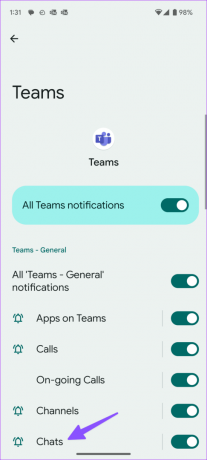
Krok 5: Stuknij Dźwięk w poniższym menu. Otwiera domyślne menu wyboru dźwięku w telefonie.
Krok 6: Wybierz odpowiedni dźwięk z kategorii i gotowe.


Krok 7: Wróć i wybierz Połączenia. Naciśnij opcję Dźwięk i ustaw inny plik audio jako dzwonek dla połączeń w aplikacji Teams.
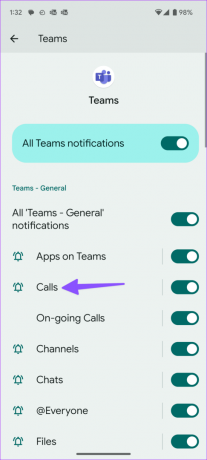

Podobnie możesz zmienić dźwięk wszystkich powiadomień Teams na Androidzie. Możesz dostosować te same ustawienia dla wszystkich kont organizacji i pracy.
Zmień dźwięk powiadomienia Microsoft Teams na iPhonie
W przeciwieństwie do Androida, aby zmienić dźwięk powiadomienia, musisz użyć ustawień aplikacji Teams na swoim iPhonie. Firma oferuje przyzwoitą liczbę tonów do wyboru. Oto, co musisz zrobić.
Krok 1: Otwórz aplikację Microsoft Teams na swoim iPhonie.
Krok 2: Stuknij swoje zdjęcie profilowe w lewym górnym rogu. Upewnij się, że jesteś zalogowany na odpowiednie konto lub organizację.
Krok 3: Kliknij Powiadomienia.
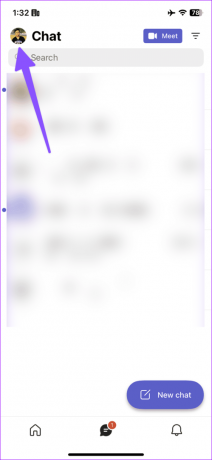
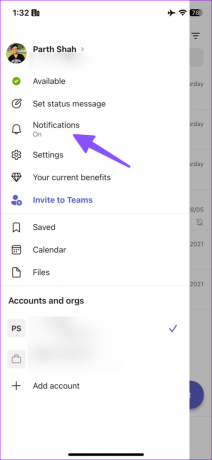
Krok 4: Wybierz opcję Dźwięk.
Krok 5: Oprócz dźwięku domyślnego możesz wybierać spośród ponad 10 alertów dźwiękowych.

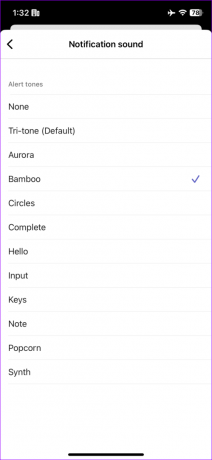
Nie ma możliwości zmiany dzwonka połączenia Teams w aplikacji na iPhone'a. Funkcjonalność jest ograniczona wyłącznie do aplikacji na Androida i komputerów stacjonarnych. Możesz blokować powiadomienia w godzinach ciszy, gdy aplikacja komputerowa jest aktywna lub podczas spotkań, z tego samego menu.
Zmień dźwięk powiadomienia Microsoft Teams w systemie Windows
Jeśli chodzi o personalizację Dźwięk powiadomienia aplikacji Teams na komputerze stacjonarnym doświadczenie nie jest tak elastyczne jak w przypadku aplikacji mobilnych. Możesz dostosować dzwonek połączenia, ale w przypadku powiadomień na czacie musisz dostosować dźwięk systemowy w systemie Windows. Sprawdźmy to w działaniu.
Dostosuj dzwonek połączeń Teams
Ponieważ Teams korzysta z tego samego interfejsu użytkownika w aplikacjach dla systemów Windows i Mac, możesz wykonać poniższe kroki, aby zmienić dzwonek połączenia Teams również na komputerze Mac.
Krok 1: Otwórz aplikację Teams na pulpicie i kliknij menu z trzema poziomymi kropkami w prawym górnym rogu. Otwórz ustawienia.
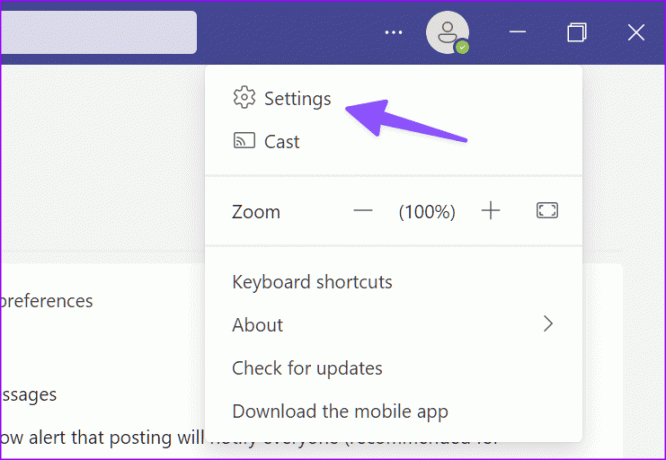
Krok 2: Wybierz Połączenia na pasku bocznym.

Krok 3: Rozwiń menu „Połączenia do Ciebie” i wybierz inny dzwonek dla połączeń przychodzących.
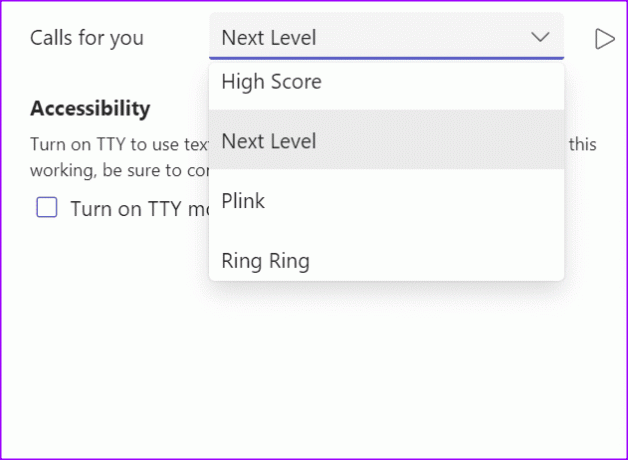
Krok 4: Naciśnij ikonę odtwarzania, aby sprawdzić dźwięk. Zamknij Ustawienia.
Zmień dźwięk wiadomości Teams
Microsoft Teams używa domyślnego dźwięku powiadomienia systemu Windows do ostrzegania użytkowników. Musisz dostosować dźwięk powiadomienia systemowego z menu Panelu sterowania.
Krok 1: Naciśnij klawisz Windows, wpisz Zmień dźwięki systemowei naciśnij Enter.

Krok 2: Otwiera menu Dźwięk. Przewiń do opcji Powiadomienie w menu Zdarzenia programu.

Krok 3: Rozwiń menu Dźwięki i wybierz inny dźwięk.
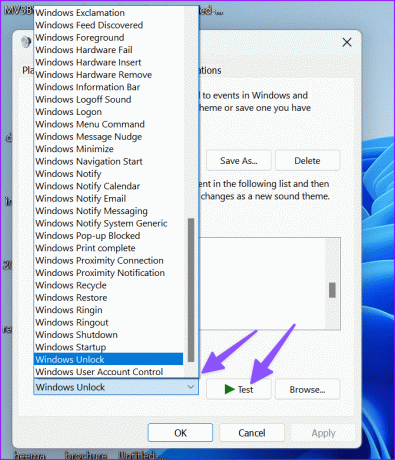
Możesz także kliknąć przycisk Przeglądaj, aby użyć pliku lokalnego jako domyślnego dźwięku powiadomienia. Kliknij Testuj, aby sprawdzić dźwięk i naciśnij Zastosuj. Wybierz OK i zamknij menu.
Czy mogę zmienić dźwięk powiadomienia Microsoft Teams na komputerze Mac?
Microsoft Teams używa niestandardowego stylu i dźwięku powiadomień na komputerze Mac. Nie ma możliwości zmiany dźwięku alertu aplikacji na komputerze Mac.
Dostosuj środowisko swojego zespołu
Zaawansowani użytkownicy aplikacji Teams powinni zagłębić się w ustawienia aplikacji i zmienić dźwięk powiadomienia zgodnie ze swoimi preferencjami. Na co czekasz? Wprowadź niezbędne poprawki i bądź na bieżąco z najnowszymi wiadomościami.
Ostatnia aktualizacja: 7 sierpnia 2023 r
Powyższy artykuł może zawierać linki partnerskie, które pomagają wspierać Guiding Tech. Nie wpływa to jednak na naszą rzetelność redakcyjną. Treść pozostaje bezstronna i autentyczna.

Scenariusz
Parth pracowała wcześniej w EOTO.tech, zajmując się nowościami technologicznymi. Obecnie pracuje jako freelancer w Guiding Tech, pisząc o porównaniach aplikacji, samouczkach, wskazówkach i trikach dotyczących oprogramowania oraz zagłębiając się w platformy iOS, Android, macOS i Windows.



